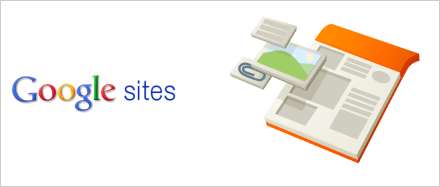
위키는 다른 사람들과 의사 소통하고 프로젝트에서 작업하는 좋은 방법이지만 자신의 위키를 호스팅하는 것은 작업하기가 복잡 할 수 있습니다. 오늘은 Google 사이트 도구로 자신 만의 Wiki 페이지를 설정하는 방법을 보여 드리겠습니다.
노트 : 당연히이 게시물은 초보자를위한 것이므로 고급 사용자는이 게시물을 건너 뛰어야합니다.
위키 만들기
Google 사이트 도구로 Wiki를 만들려면 먼저 Google 계정에 가입해야합니다. Google 계정이 있으면 Google 사이트로 이동 '사이트 만들기'버튼을 클릭하여 자신 만의 위키를 만드세요.
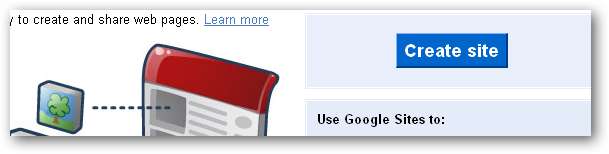
Google 사이트에는 웹 사이트에 대해 선택할 수있는 다양한 템플릿이 있습니다. 위키 만들기를 시작하려면‘프로젝트 위키’를 선택하십시오.
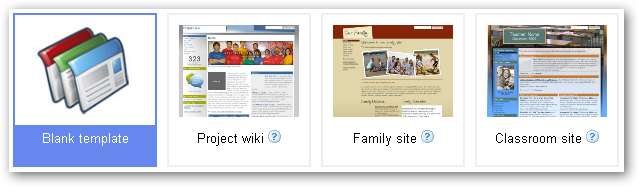
위키의 목적을 가장 잘 설명하는 이름을 지정하십시오.
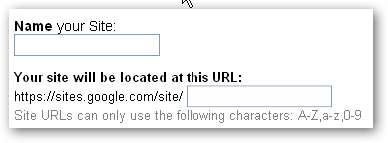
다양한 테마로 시각적으로 매력적인 위키를 만들 수도 있습니다.
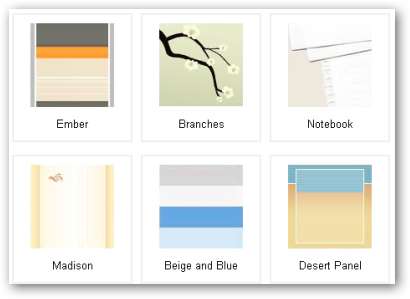
Google은 위키를 공개적으로 공유하거나 함께 일하는 사람들과 위키를 공유 할 수있는 옵션을 제공합니다.
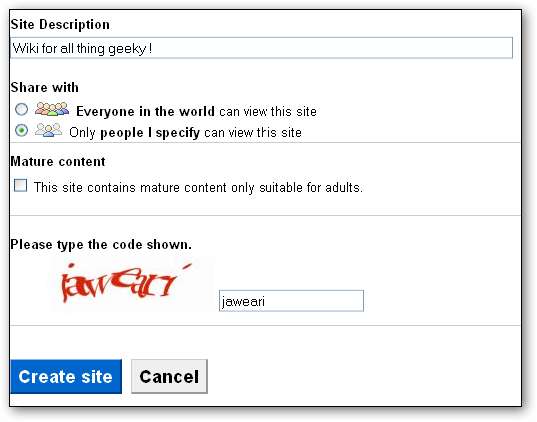
위키에 공동 작업자와 구성원을 추가하는 것은 매우 간단합니다. 추가 작업 드롭 다운에서 "이 사이트 공유"를 선택하고 추가하려는 공동 작업자의 이메일 주소를 입력합니다.
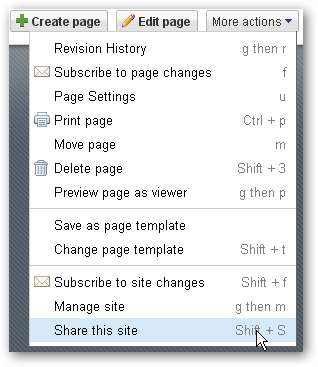
이메일 초대장을 보내 사람들을 초대하여 Wiki에서 공동 작업 할 수 있습니다.
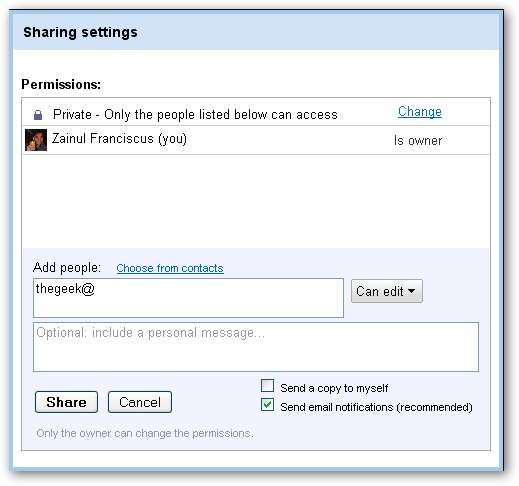
위키 편집을 위해 초대 한 사람마다 다른 권한을 부여 할 수도 있습니다.

Wiki의 모양 변경
Wiki로 할 수있는 많은 사용자 정의가 있습니다. '사이트 관리'메뉴를 클릭하여 사이트 관리 편집기에 액세스하여 시작하십시오.
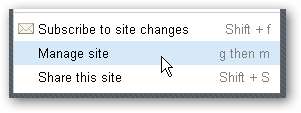
사이트 편집기를 사용하여 사이트 레이아웃, 색상, 글꼴 및 테마를 사용자 지정할 수 있습니다.
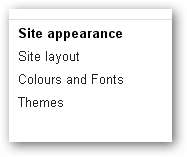
사이트 배경, 헤더, 이미지 및 글꼴 색상을 변경하려면‘색상 및 글꼴’메뉴를 클릭하십시오.
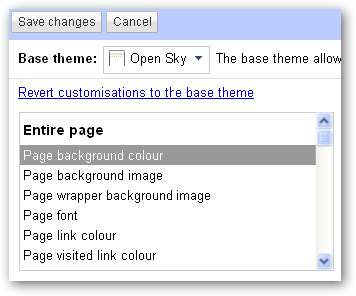
다른 페이지 요소 삽입
Google 사이트 도구는 Picasa, 스프레드 시트, 문서, 프리젠 테이션 등과 같은 다른 Google 제품과 긴밀하게 통합되어 있습니다. 이러한 요소를 Wiki에 삽입하려면 먼저 '페이지 수정'또는 '페이지 만들기'버튼을 클릭하세요.

'삽입'메뉴를 클릭하고 위키에 통합 할 Google 제품을 선택하십시오.

Google 사이트 도구의 가장 큰 장점은 Google 문서 (스프레드 시트, 프레젠테이션) 또는 Picasa 사진 앨범을 Google 사이트 도구에서 만드는 모든 사이트에 넣을 수 있다는 것입니다.
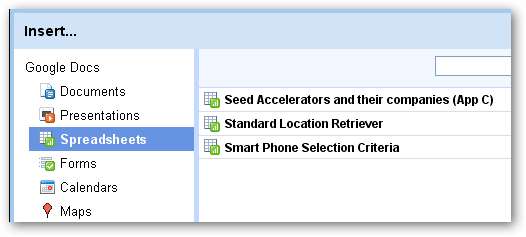
Google 사이트 도구를 사용하면 기술적 노하우 없이도 Wiki를 쉽게 만들 수 있습니다. 시각적으로 매력적이고 사용하기 쉬운 Wiki를 만들 수있는 사용자 친화적 인 인터페이스가 있습니다. 이 Wiki 사이트 .
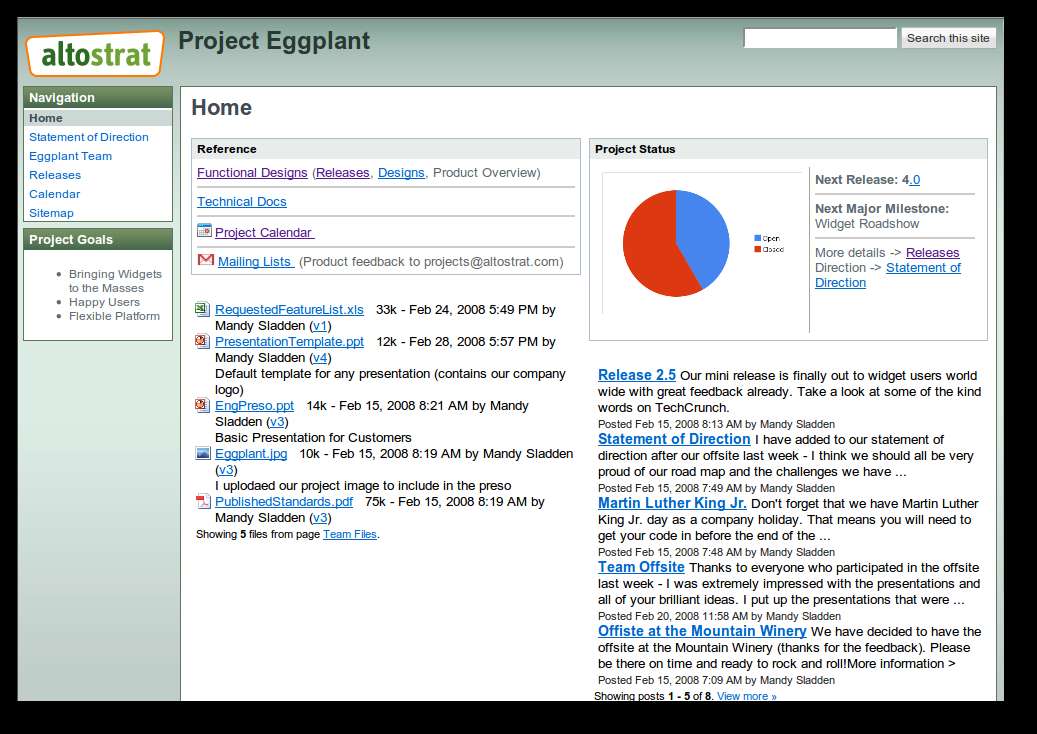
이제 Google 사이트 도구를 사용하여 자신 만의 Wiki를 만들고 작업에 사용할 수 있습니다.







